发布时间: 2023-12-21
联想笔记本麦克风是一种常用的输入设备,可以用于语音聊天、视频会议、语音识别等功能。但是,有时候我们可能会遇到麦克风无法开启或者无法正常工作的问题,这时候我们需要进行一些设置和调试。本文将为您介绍联想笔记本麦克风的开启方法和常见问题的解决方案。
一、联想笔记本麦克风的开启方法
联想笔记本麦克风的开启方法有两种,一种是通过键盘上的快捷键,另一种是通过系统设置。具体步骤如下:
a.通过键盘上的快捷键开启麦克风
1. 查看键盘上是否有一个带有麦克风图标的按键,通常位于F1-F12之间,如下图所示。
2. 按住Fn键,然后按一下麦克风按键,即可开启或关闭麦克风。
3. 如果键盘上没有麦克风按键,可以尝试其他的组合键,如Fn+Esc、Fn+F4等,具体请参考您的笔记本型号的说明书。
b.通过系统设置开启麦克风
1. 在任务栏上右键单击扬声器图标,选择“录音设备”。
2. 在弹出的窗口中,查看是否有一个带有绿色勾选的麦克风设备,如果有,表示麦克风已经开启,如果没有,表示麦克风被禁用或未连接。
3. 如果麦克风被禁用,右键单击麦克风设备,选择“启用”。
4. 如果麦克风未连接,检查麦克风的接口是否插好,或者是否需要安装驱动程序。
二、联想笔记本麦克风的常见问题和解决方案
如果您已经按照上述方法开启了麦克风,但是仍然遇到了一些问题,如麦克风声音太小、太大、有杂音、无法识别等,您可以尝试以下的解决方案:
a.调整麦克风的音量和增益
1. 在任务栏上右键单击扬声器图标,选择“录音设备”。
2. 在弹出的窗口中,右键单击麦克风设备,选择“属性”。
3. 在弹出的窗口中,选择“级别”标签,调整麦克风的音量和增益,使其适合您的需求。
b.检查麦克风的硬件和软件是否正常
1. 在任务栏上右键单击扬声器图标,选择“录音设备”。
2. 在弹出的窗口中,右键单击麦克风设备,选择“配置”。
3. 在弹出的窗口中,选择“设置向导”,按照提示进行测试,检查麦克风是否能够正常录音和播放。
4. 如果麦克风无法正常工作,可能是因为硬件故障或者软件冲突,您可以尝试更换麦克风或者更新驱动程序。
c.关闭其他可能占用麦克风的程序
1. 在任务栏上右键单击扬声器图标,选择“录音设备”。
2. 在弹出的窗口中,查看麦克风设备下方是否有一个绿色的条形图,如果有,表示麦克风正在被使用,如果没有,表示麦克风空闲。
3. 如果麦克风正在被使用,您可以关闭其他可能占用麦克风的程序,如语音聊天软件、视频会议软件、语音识别软件等,或者在这些程序中选择其他的输入设备。

随着科技的发展,越来越多的人开始关注电脑的性能与配置。而作为笔记本电脑的代表品牌,联想在这个领域一直受到人们的喜爱。其中,小新系列更是备受好评,...
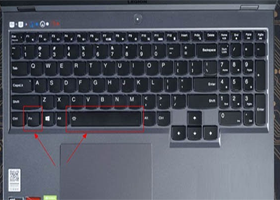
联想拯救者是很多用户都会选择购买的笔记本电脑,大家在使用电脑尤其打游戏时,都喜欢开启键盘的背光,还可以自动变幻绚丽的颜色,这样游戏玩起来会更有感...
笔记本充电就是把电池安在电脑上,然后接通电源.行货电池一般价钱在1500-3000之间.没有专门的充...
首先要确定是否系统软件的问题,有的电脑像你所说的这种情况,只要重装一个系统就OK了;再者就是硬件:触...
笔记本触摸板不能用原因有三种:1、驱动没有安装,更新一下触摸板驱动,然后重启电脑,观察有没有恢复。2...
提示:本网站电话可直接查询/预约笔记本维修网点和地址电脑出现问题了,做检修最靠谱,在网上问谁,都看不...
提示:本网站电话可直接查询/预约笔记本维修网点和地址回复:如果您更换了联想笔记本的摄像头后发现无法自...
笔记本检测不到摄像头有可能是摄像头坏了或者没有安装驱动。笔记本的摄像头一般安装在屏幕的正中上方的位置...